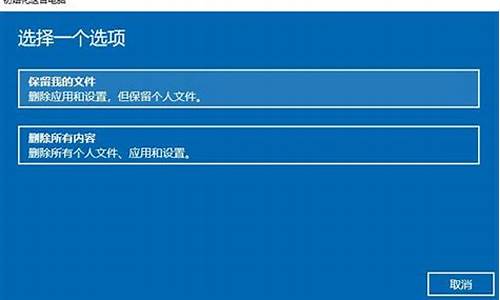电脑系统启动过程详解_电脑系统启动过程图
1.电脑启动顺序(硬件检测软件运行)详细过程(系统:Windows xp及以后版本)。
2.操作系统的启动流程是怎么样的?
3.电脑开机的过程
4.电脑知识:Windows/XP启动过程详解
5.请问电脑一开始启动事的过程?

计算机的开机流程
引导过程
我们几乎每天都要打开电源启动机器,面对屏幕上出现的一幅幅启动画面,我们一点儿也不会感到陌生,但是,计算机在显示这些启动画面时都做了些什么工作呢?
打开计算机机电源后到计算机准备接受你发出的命令之间计算机所运行的过程称为引导(Boot)过程。我们知道,当关闭电源后,RAM的数据将丢失,因此,计算机不是用RA来保持计算机的基本工作指令,而是使用另外的方法将操作系统文件加载到RAM中,再由操作系统接管对机器的控制。这是引导过程中的一个主要部分。总的说来,引导过程有下面几个步骤:
① 加电––––打开电源开关,给主板和内部风扇供电。
② 启动引导程序––––CPU开始执行存储在ROM BIOS中的指令。
③ 开机自检––––计算机对系统的主要部件进行诊断测试。
④ 加载操作系统––––计算机将操作系统文件从磁盘读到RAM中。
⑤ 检查配置文件,定制操作系统的运行环境––––读取配置文件,根据用户的设置对操作系统进行定制。
⑥ 准备读取命令和数据––––计算机等待用户输入命令和数据。
(一) 加电
引导过程的第一步就是通电。电扇开始运转,电源指示灯应该变亮,否则说明系统电源供应有问题,或是主板等部件和机箱发生短路。
(二) 启动引导程序
CPU是从内存地址FFFF0H处开始执行指令的,从前面的介绍可知,这个地址实际上在系统BIOS的地址范围内,无论是哪家公司的 BIOS,放在这里的只是一条跳转指令,跳到系统BIOS中真正的启动代码处。
(三) 开机自检
系统BIOS的启动代码首先要做的事情就是进行POST(Power-On Self Test,加电后自检),POST的主要任务是检测系统中一些关键设备是否存在和能否正常工作,例如内存和显卡等设备。由于POST是最早进行的检测过程,此时显卡还没有初始化,如果系统BIOS在进行POST的过程中发现了一些致命错误,例如没有找到内存或者内存有问题(此时只会检查0K常规内存),那么系统BIOS就会直接控制喇叭发声来报告错误。正常情况下,POST过程进行得非常快。
POST结束之后,系统BIOS将查找显卡的BIOS并调用它的初始化代码,由显卡BIOS来初始化显卡,此时多数显卡都会在屏幕上显示出一些初始化信息,介绍生产厂商、图形芯片类型等内容。系统BIOS接着会查找其他设备的BIOS程序,找到之后同样要调用这些BIOS内部的初始化代码来初始化相关的设备。
查找完所有其他设备的BIOS之后,系统BIOS将显示出它自己的启动画面,其中包括系统BIOS的类型、序列号和版本号等内容。然后检测和显示CPU的类型和工作频率,然后开始测试所有的RAM,并同时在屏幕上显示内存测试的进度。
内存测试通过之后,系统BIOS将开始检测系统中安装的一些标准硬件设备,包括硬盘、CD-ROM、串口、并口、软驱等设备,另外绝大多数较新版本的系统BIOS在这一过程中还要自动检测和设置内存的定时参数、硬盘参数和访问模式等。
标准设备检测完毕后,系统BIOS内部支持即插即用的代码将开始检测和配置系统中安装的即插即用设备,每找到一个设备之后,系统BIOS都会在屏幕上显示出设备的名称和型号等信息,同时为该设备分配中断、DMA通道和I/O端口等资源。
经过上面几步,所有硬件都已经检测配置完毕,多数系统BIOS会重新清屏并在屏幕上方显示出一个表格,其中概略地列出了系统中安装的各种标准硬件设备,以及它们使用的资源和一些相关工作参数。
接下来系统BIOS将根据CMOS配置更新ESCD(Extended System Configuration Data,扩展系统配置数据),ESCD是系统BIOS用来与操作系统交换硬件配置信息的一种手段。通常ESCD数据只在系统硬件配置发生改变后才会更新,所以不是每次启动机器时我们都能够看到“Update ESCD… Success”这样的信息。
(四) 加载操作系统
在POST 成功之后,系统BIOS的启动代码将进行它的最后一项工作,即根据用户指定的启动顺序从软盘、硬盘或光驱启动,定位并加载操作系统文件。首先计算机查找两个操作系统文件:Io.sys和Msdos.sys。如果这两个文件不存在,引导过程会显示如下信息:“Non-system disk or disk error”或者“Invalid system disk”。
提示:如果设定的启动顺序是先软盘后硬盘,出现上述提示时要检查一下软驱中是否放的是系统盘(包含上述系统文件)。如果不是系统盘,可将软盘取出,在按任意键后,计算机将从下一个驱动器(硬盘)查找系统文件。
然后,微处理器将试图加载另外一个操作系统文件Command.com。如果加载失败(Command.com文件不存在或版本不对),会出现故障信息: “Bad or missing command interpreter”,而且你发出的所有命令计算机都无法执行,因为Command.com是专门用来解释这些命令的。
(五) 检查配置文件并定制操作系统的运行环境
在引导过程初期,计算机通过检查CMOS中的信息对硬件作初始化等工作。但具体到不同的操作系统中,计算机还需要更多的配置信息来正确使用所有的设备并创建个性化的运行环境。
我们以DOS和Windows两种常用的PC操作系统为例,在DOS中我们常通过创建并编辑Autoexec.bat文件实现开机后自动执行某些命令,比如设置硬盘缓冲区大小、自动启动汉字环境等;在另一个文件Config.sys中可以加载鼠标、光驱、声卡等设备的DOS驱动程序等,使在DOS中可以使用这些设备。在Windows中对运行环境进行配置的方法更多,比如修改注册表,编辑System.ini、Win.ini等系统配置文件,或将希望启动完 Windows后立即执行的内容放入Windows的启动(Startup)组中。
(六) 准备接收命令和数据
当计算机准备好接收命令时就结束了引导过程。通常在引导结束后,计算机会显示操作系统的屏幕或提示符。如果你使用的是Windows,那么就会看到Windows的桌面;如果使用的是DOS,就会看到操作系统提示符(如C:\>;A:\>等)。
上面介绍的整个过程便是计算机在打开电源开关(或按Reset键)进行冷启动时所要完成的引导工作。如果我们在DOS下按Ctrl+Alt+Del组合键(或从Windows中选择重新启动计算机)来进行热启动,那么POST过程将被跳过去,另外检测CPU和内存测试也不会再进行。我们可以看到,无论是冷启动还是热启动,系统BIOS都一次又一次地重复进行着这些我们平时并不太注意的事情,然而正是这些单调的步骤为我们能够正常使用电脑提供了基础。
电脑启动顺序(硬件检测软件运行)详细过程(系统:Windows xp及以后版本)。
计算机的启动过程详解
计算机的启动过程是指电脑从关机状态到可以正常运行的过程。正常情况下,计算机启动过程要经历自检、BIOS、操作系统等步骤。下面我们将详细介绍计算机的启动过程。
一、自检
当我们打开电脑电源时,计算机会进行自检。这个过程被称为“启动自检”,主要是检测计算机硬件是否正常工作。具体操作如下:
1.检查电路板、主板及其他重要硬件部件是否正常短接。
2.检测CPU、内存、显卡、硬盘等硬件是否可以正常运行。
3.检查键盘、鼠标、显示器等设备是否连接正常。
如果有硬件故障,启动自检会检测到并进行错误提示,需要修复故障后才能继续计算机的启动过程。
二、BIOS
启动自检结束后,计算机进入BIOS过程。BIOS是计算机的基本输入/输出系统。它负责与硬件沟通和设置。具体操作如下:
1.检测安装在电脑主板上的BIOS的版本是否可用。
2.启动BIOS并进行初步设置使其接收硬盘、软盘等数据。
3.搜索并读取操作系统,将它加载到计算机的内存中。
三、操作系统
操作系统是计算机的核心部件,它是计算机正常运行的灵魂。当BIOS完成操作后,操作系统开始运行。具体操作如下:
1.启动计算机软件程序。
2.与硬件交互,将这些硬件组合起来,使计算机可以正常工作。
3.将操作系统的桌面显示出来,等待用户登录。
总之,计算机的启动过程包括启动自检、BIOS和操作系统。这些步骤相互合作,使计算机可以正常工作,为用户提供最好的计算体验。
操作系统的启动流程是怎么样的?
电脑(windows XP)启动顺序
第一步:预引导
按下电源开关后,到启动Windows XP之前的这段时间称为预引导阶段。首先计算机会运行自检过程,也就是POST(Power On Self Test,开机自检),检测项目包括内存大小和其他硬件设备的状况,在启动时的能源之星画面中的大堆参数就是自检的结果了。然后,计算机的BIOS(Basic Input/Output System,基本输入输出系统)进行一些必要的硬件配置,就根据设定好的引导顺序查询设备,一般情况下是找到第一块硬盘,然后找到MBR(Main Boot Recorder,主引导记录,大约在主分区的第一个物理扇区,和分区表一起共512KB),根据MBR中保存的地址载入引导程序(也称为加载器),引导程序包括Windows XP自带的OS Loader或者Linux下的LILO、GRUB等,Windows XP的引导程序文件名为NTLDR。
第二步:引导
NTLDR获得控制权之后,会将原来的实模式转换为32位平面内存模式。在实模式中,系统为MS-DOS保留0KB内存,其余内存视为扩展内存;而在32位平面内存模式中,系统(Windows XP)视所有内存为可用内存。接着,NTLDR启动内建的mini-file system drivers(迷你文件系统驱动),这样NTLDR就能识别每个NTFS或者FAT文件系统的分区,这样就能顺利地加载可能位于各个分区中的Windows XP。其实在此过程中还有一步,就是“考虑”究竟该启动谁,它会询问一下主分区根目录下的boot.ini,如果boot.ini告诉它只有一个系统在XXX位置,NTLDR当然会直接启动系统,而如果有双系统,则NTLDR会显示一个启动菜单供选择。
第三步:加载内核
在加载内核阶段,ntldr加载ntokrnl.exe(仅仅是加载,并不初始化),这个文件即为操作系统的内核,然后ntldr加载硬件抽象层HAL(文件为hal.dll),接着系统加载注册表中[HKEY_LOCAL_MACHINE\system],NTLDR读取其下的“select”键值来决定哪一个“Control Set”分支中的设置数据将被加载(各个“Control Set”分支包含需要加载哪些设备驱动程序以及需要加载的服务的信息)。NTLDR加载[HKEY_LOCAL_MACHINE\system\service]下“start”键值为0的底层设备驱动。当Current Control Set(其实就是各个Control Set分支中被采用的那个分支的拷贝)全加载完后,ntldr就交出了控制权,接力赛中的内核选手上场了。
第四步:初始化内核
现在你应该能看到彩色的Windows XP Logo和底下的滚动条了。系统这时会加载各种设备驱动以及系统服务,以及完成一些准备工作,比如有一个挺有名的技巧就是修改注册表中的预读文件参数来提高启动速度,这也是这个阶段的一项工作。
最后就是系统里某些安装软件自启动加载项。
电脑开机的过程
广泛的来说,所哟操作系统,都是要有启动引导文件,无论是电脑上的windows linux还是各种电子设备,网络设备。
你说的操作系统是个统称,我们就以Linux红帽为例
红帽Linux启动流程详解
第一阶段:BOIS(Basic Input Output System)初始化
2.第二阶段:GRUB/GRUB2的启动引导3.第三阶段:内核引导(vmlinuz、initramfs)4.第四阶段:systemd(init)
当然电脑上的windows 和手机上的安卓 会有一点点不一样,具体的你可以去详细查询,也可以自己安装一个linux试试?你可以从《Linux就该这么学》第一章节有安装过程
电脑知识:Windows/XP启动过程详解
第一步:在主板接通电源之后,系统就由POST(Power On Self Test,上电自检)开始自检,在我们刚刚接通电源的时候,整个系统由BIOS控制,电压还不太稳定(这个过程非常短暂,一般只有几毫秒,这个时候电压的稳定完全依靠主板和电源内部的滤波电容进行),主板芯片组会向CPU发出reset的命令让CPU开始初始化,同时主板芯片组等待电源发出POWE GOOD命令,一旦电源发出POWER GOOD命令,主板芯片组会马上停止reset命令的发出(如果是手动reset那么松开reset按钮时就会停止发出命令),这时候CPU会马上从地址FFFFF0H或FFFF0H开始执行寻址指令(这个地址是在BIOS内而不再内存里面),在这个地址中无论是AMI BIOS还是Award BIOS,在这个地址中都会存储一条跳转命令,直接跳转到系统BIOS中真正的启动代码处,这个时候BIOS就会进行到第二个步骤POST。
02
第二步:系统BIOS的启动代码首先要做的事情就是POST,POST的主要任务就是在检测系统中的一些关键设备是否存在和正常工作。由于POST在初始化显示卡之前,因此如果POST过程中出现任何的被BIOS认为的致命错误,比如没有找到内存或者说内存错误之类的,POST会通过主板上再带的扬声器来发送长短和数量不等的警报声以传递错误信息,如果在正常情况下,POST会进行的非常快,我们是难以感觉到这个过程的。
03
第三步:在这一步,系统BIOS会找到显示卡,存放显卡BIOS的ROM通常其实地址在C0000H处,系统BIOS找到显卡BIOS之后调用它的代码,由于显卡生产商的不同,所以显卡的初始化是由显卡BIOS来完成的,所以不同显卡厂商的界面也是不太一样的。
04
第四步:硬盘引导启动:这一步是根据BIOS设置的启动顺序进行,按照顺序将控制权依次转移给列表中的存储设备,无论是哪个设备,计算机都会依次读取这个设备的第一个扇区,即第一个512字节,如果这512个字节的最后两个字节是0x55和0xAA,表明这个设备可以用于启动;如果不是,表明设备不能用于启动,控制权于是被转交给"启动顺序"中的下一个设备,这最前面的512个字节就被叫做主引导记录(Master boot record,缩写为MBR)。
其中主引导记录的主要作用就是引导硬盘到指定的位置来加载操作系统,一般分为三个部分:第1-446字节:调用操作系统的机器码;第447-510字节:分区表(Partition table);第511-512字节:主引导记录签名(0x55和0xAA)。
其中分区表的作用是将硬盘分为若干个分区,硬盘分区的好处就是在于可以在不同的分区中安装不同的操作系统,但是主引导记录必须知道每个操作系统具体是在哪个分区。
主引导记录的大小总共只有个字节,其中分为四项,每项16个字节,也就是说,每块硬盘只有4个主分区,只能安装4套操作系统。每个主分区总共16个字节,分为6个部分:
第一个字节:如果为0x80,就表示该主分区是激活分区,控制权要转交给这个分区。四个主分区里面只能有一个是激活的。
第二至四个字节:表示主分区第一个扇区的物理位置(柱面、磁头、扇区号等等)。
第五个字节:表示主分区类型(具体内容比较多在这里就不再过多阐述)。
第六只八个字节:表示主分区的最后一个扇区的物理位置。
第九至十二个字节:表示主分区第一个扇区的逻辑地址。
第十三至十六个字节:表示主分区的扇区总数。
最后一条规定了 主分区的长度,也就是说,主分区的长度最大不能大于2^32,所以,每个分区512个字节的话,整块硬盘的大小不会超过2TB,所以提高硬盘大小只有两个办法:一是提高硬盘扇区总数;二是提高每个扇区的字节数。
05
第五步:硬盘启动。这个时候系统会优先从四个主分区里面的那个被激活的分区来启动,叫做引导卷启动(Volume boot record,缩写为VBR),卷引导记录的主要作用是,告诉计算机,操作系统在这个分区里的位置。然后,计算机就会加载操作系统了。但是如果系统被安装在了拓展分区和逻辑分区中,就要通过启动管理器来启动,在这种情况下,计算机读取"主引导记录"前面446字节的机器码之后,不再把控制权转交给某一个分区,而是运行事先安装的"启动管理器"(boot loader),由用户选择启动哪一个操作系统。
06
第六步:内核加载启动。这个时候计算机的操作系统位置已经确定,就要进行内核加载。在内核加载阶段,Ntldr 将首先加载Windows内核 Ntoskrnl.exe 和 硬件抽象层 (HAL). HAL 有点类似于嵌入式操作系统下的BSP(Borad support package),这个抽象层对硬件底层的特性进行隔离,对操作系统提供统一的调用接口,操作系统移植到不同硬件时只要改变相应的 HAL 就可以,其它的内核组件不需要修改,这个是操作系统通常的设计模式。
接下来Ntldr 从HKEY_LOCAL_ MACHINE\SYSTEM\CurrentControlSet 下读取这台机器安装的驱动程序,然后依次加载驱动程序。驱动程序加载完成后,Windows做如下设置:
1. 创建系统环境变量
2. 启动 win32.sys ,这个是Windows子系统的内核模式部分。
3. 启动 csrss.exe,这个是Windows子系统的用户模式部分。
4. 启动 winlogon.exe
5. 创建虚拟内存页面文件
6. 对一些必要的文件进行改名
最后,我们就能看见那熟悉的蓝天白云出现在我们的电脑屏幕上了
请问电脑一开始启动事的过程?
Windows2000/XP是一个优秀的操作系统,它功能强大,安全稳定,深受广大电脑用户青睐。但在使用过程中,我们明显地感觉到它的启动时间比Windows98要延长许多,比之Windows98更能考验人的耐性。那么在这段让人忍无可忍但又不可不忍的时间中,系统究竟做了些什么工作哪,别急,,容俺慢慢道来,咱看一看它究竟为何如此龟速。
在基于INTEL的计算机上,Windows2000/XP的启动过程大致可分为5个步骤:预启动,启动,装载内核,初始化内核以及用户登录。下面分别展开介绍:
一.预启动
首先计算机通电进行自检,并由BIOS(即基本输入输出系统)完成基本硬件配置,然后读取硬盘的MBR(主引导记录)检查硬盘分区表以确定引导分区,并将引导分区上的操作系统引导扇区调入内存中执行,此处即执行NTLDR(操作系统加载器)文件。
* Windows2000/XP支持多重启动。它在安装时会首先将已存在的其它操作系统引导扇区保存为BOOTSECT.DOS文件(位于活动分区根目录下),并修改系统引导扇区,以便系统启动时加载NTLDR文件,从而达到多重启动的目的。而Windows98则不具备这个功能,因此如果先装好Windows2000/XP后再装Windows98会破坏掉Windows2000/XP的引导记录,导致2000/XP不能启动。
二.启动
1.首先进行出始化,NTLDR会把处理器从实模式转换为32位保护模式。
2.读取BOOT.INI文件。该文件位于活动分区根目录下,它的作用是使系统在启动过程中出现选择菜单,由用户选择希望启动的操作系统。如果选择启动Windows2000/XP,NTLDR会继续引导进行以下过程;如果选择为非Windows2000/XP系统,NTLDR则会读取系统引导扇区副本BOTSECT.DOS转入启动相应系统。
* 其中[BOOT LOADER]即操作系统加载器,指定系统选择菜单默认等待时间和默认引导的操作系统。可手工修改或在控制面板中修改,为了保险起见,建议在控制面板中修改。依次选择控制面板-〉系统-〉高级->启动和故障恢复,即可更改相关设置。(在WindowsXP中还有另一种方法,即运行msconfig(系统配置实用程序)。
[OPERATING SYSTEMS]段指定操作系统列表,由双引号括起来的部分就是列表所显示的内容,可任意修改,使其更加个性化。
* 形如MULTI(0)DISK(0)RDISK(0)PARTITION(1)格式的语句被称为ARC路径,它的格式为:MULTI()——指定磁盘控制器(若为SCSI控制器,则此处应替换为SCSI());DISK()——指定SCSI设备编号(对于MULTI该处值始终为0);RDISK()——指定IDE设备编号(对于SCSI,此处被忽略);PARTITION()——指定分区编号。除分区编号由1开始外,其余编号均从0开始。
参数/FASTDETECT表示禁用串行鼠标检测,是系统默认值。还有几个常见参数:MAXMEM——指定Windows2000/XP可用内存容量;BASEVIDEO——使用标准VGA显示驱动程序;NOGUIBOOT——启动过程中不显示图形屏幕;SOS——加载设备驱动程序时显示其名称。
* 在操作系统选择菜单中的中文字体由位于活动分区根目录下的BOOTFONT.BIN文件提供。
3.系统加载NTDETECT.COM文件。由它来检测机器硬件,如并行端口,显示适配器等等,并将收集到的硬件列表返回NTLDR用于以后在注册表中注册保存。
4.如果Windows2000/XP有多个硬件配置文件,此时会出现选择菜单,等待用户确定要使用的硬件配置文件,否则直接跳过此步,启用默认配置。
* 硬件配置文件是指保存计算机特定硬件配置的.系统文件。可以创建多个不同的硬件配置文件以满足计算机在不同场合的应用windows7系统下载。可以依次选择控制面板-〉系统->硬件-〉硬件配置文件作出修改。
三.装载内核
引导过程开始装载Windows2000/XP内核NTOSKRNL.EXE。这个文件位于Windows2000/XP安装文件夹下的SYSTEM32文件夹中。随后,硬件抽象层(HAL)被引导进程加载,完成本步骤。
* 硬件抽象层(HAL):隐藏特定平台的硬件接口细节,为操作系统提供虚拟硬件平台,使其具有硬件无关性,可在多种平台上进行移植。
四.初始化内核
内核完成初始化,NTLDR将控制权转交Windows2000/XP内核,后者开始装载并初始化设备驱动程序,以及启动WIN32子系统和WINDOWS2000/XP服务。
五.用户登录
开始登录进程。由WIN32子系统启动WINLOGON.EXE,并由它启动LOCAL SECURITY AUTHORITY(LSASS.EXE)显示登录对话框。用户登录后,WINDOWS2000/XP会继续配置网络设备和用户环境。最后,伴随着微软之声和我们熟悉的个性化桌面,WINDOWS2000/XP漫长的启动过程终于完成。
1、预引导(Pre-Boot)阶段 2、引导阶段 3、加载内核阶段 4、初始化内核阶段 5、登陆 一、预引导阶段 在按下计算机电源使计算机启动, 并且在Windows XP操作系统启动之前这段时间, 我们称之为预引导(Pre-Boot)阶段, 在这个阶段里,计算机首先运行Power On Self Test(POST), POST检测系统的总内存以及其他硬件设备的现状。 如果计算机系统的BIOS(基础输入/输出系统)是即插即用的, 那么计算机硬件设备将经过检验以及完成配置。 计算机的基础输入/输出系统(BIOS)定位计算机的引导设备, 然后MBR(Master Boot Record)被加载并运行。 在预引导阶段,计算机要加载Windows XP的NTLDR文件。 二、引导阶段 Windows XP Professional引导阶段包含4个小的阶段。 首先,计算机要经过初始引导加载器阶段(Initial Boot Loader), 在这个阶段里,NTLDR将计算机微处理器从实模式转换为32位平面内存模式。 在实模式中,系统为MS-DOS保留0kb内存,其余内存视为扩展内存, 而在32位平面内存模式中,系统(Windows XP Professional)视所有内存为可用内存。 接着,NTLDR启动内建的mini-file system drivers, 通过这个步骤,使NTLDR可以识别每一个用NTFS或者FAT文件系统格式化的分区, 以便发现以及加载Windows XP Professional, 到这里,初始引导加载器阶段就结束了。 接着系统来到了操作系统选择阶段, 如果计算机安装了不止一个操作系统(也就是多系统), 而且正确设置了boot.ini使系统提供操作系统选择的条件下, 计算机显示器会显示一个操作系统选单, 这是NTLDR读取boot.ini的结果。 三、加载内核阶段 在加载内核阶段,ntldr加载称为Windows XP内核的ntokrnl.exe。 系统加载了Windows XP内核但是没有将它初始化。 接着ntldr加载硬件抽象层(HAL,hal.dll),然后, 系统继续加载HKEY_LOCAL_MACHINE\system键, NTLDR读取select键来决定哪一个Control Set将被加载。 控制集中包含设备的驱动程序以及需要加载的服务。 NTLDR加载HKEY_LOCAL_MACHINE\system\service\...下start键值为0的最底层设备驱动。 当作为Control Set的镜像的Current Control Set被加载时, ntldr传递控制给内核,初始化内核阶段就开始了。 四、初始化内核阶段 在初始化内核阶段开始的时候, 彩色的Windows XP的logo以及进度条显示在屏幕中央, 在这个阶段,系统完成了启动的4项任务: 内核使用在硬件检测时收集到的数据来创建了HKEY_LOCAL_MACHINE\HARDWARE键。 内核通过引用HKEY_LOCAL_MACHINE\system\Current的默认值复制Control Set来创建了Clone Control Set。 Clone Control Set配置是计算机数据的备份,不包括启动中的改变,也不会被修改。 系统完成初始化以及加载设备驱动程序,内核初始化那些在加载内核阶段被加载的底层驱动程序, 然后内核扫描HKEY_LOCAL_MACHINE\system\CurrentControlSet\service\...下start键值为1的设备驱动程序。 这些设备驱动程序在加载的时候便完成初始化,如果有错误发生,内核使用ErrorControl键值来决定如何处理, 值为3时,错误标志为危机/关键,系统初次遇到错误会以LastKnownGood Control Set重新启动, 如果使用LastKnownGood Control Set启动仍然产生错误,系统报告启动失败,错误信息将被显示, 系统停止启动;值为2时错误情况为严重,系统启动失败并且以LastKnownGood Control Set重新启动, 如果系统启动已经在使用LastKnownGood值,它会忽略错误并且继续启动; 当值是1的时候错误为普通,系统会产生一个错误信息, 但是仍然会忽略这个错误并且继续启动;当值是0的时候忽略,系统不会显示任何错误信息而继续运行 Session Manager启动了Windows XP高级子系统以及服务, Session Manager启动控制所有输入、输出设备以及访问显示器屏幕的Win32子系统以及Winlogon进程, 初始化内核完毕。 五、登陆 Winlogon.exe启动Local Security Authority, 同时Windows XP Professional欢迎屏幕或者登陆对话框显示, 这时候,系统还可能在后台继续初始化刚才没有完成的驱动程序。 提示输入有效的用户名或密码。 Service Controller最后执行以及扫描HKEY_LOCAL_MACHINE\SYSTEM\CurrentControlSet\Servives来检查是否还有服务需要加载, Service Controller查找start键值为2或更高的服务, 服务按照start的值以及DependOnGroup和DepandOnService的值来加载。 只有用户成功登陆到计算机后,Windows XP的启动才被认为是完成, 在成功登陆后,系统拷贝Clone Control Set到LastKnownGood Control Set,完成这一步骤后
声明:本站所有文章资源内容,如无特殊说明或标注,均为采集网络资源。如若本站内容侵犯了原著者的合法权益,可联系本站删除。